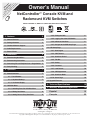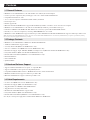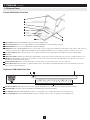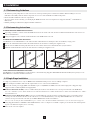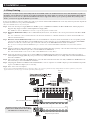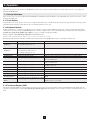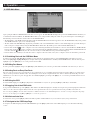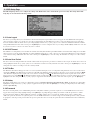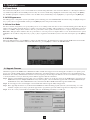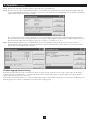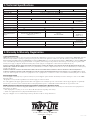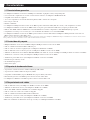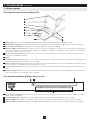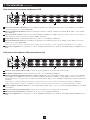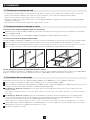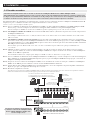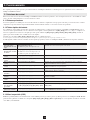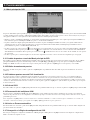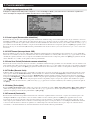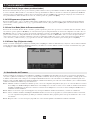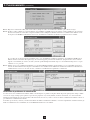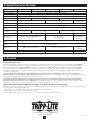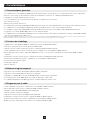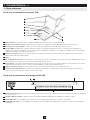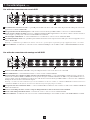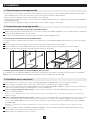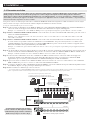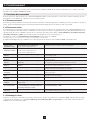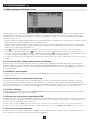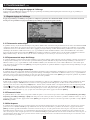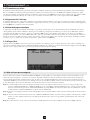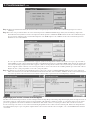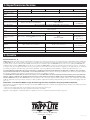Tripp Lite NetController B040-008-19 Le manuel du propriétaire
- Catégorie
- Commutateurs KVM
- Taper
- Le manuel du propriétaire
Ce manuel convient également à
La page charge ...
La page charge ...
La page charge ...
La page charge ...
La page charge ...
La page charge ...
La page charge ...
La page charge ...
La page charge ...
La page charge ...
La page charge ...
La page charge ...
La page charge ...
La page charge ...
La page charge ...
La page charge ...
La page charge ...
La page charge ...
La page charge ...
La page charge ...
La page charge ...
La page charge ...
La page charge ...
La page charge ...

25
Guide d’utilisation
Commutateurs de console KVM
NetControllerMC et de montage sur bâti KVM
Modèles: B040-008-19, B040-016-19, B042-004, B042-008 y B042-016
1111 W. 35th Street, Chicago, IL 60609 USA
www.tripplite.com/support
Remarque:suivrecesinstructionsetcesdirectivesdefonctionnementand’obtenirlaperformanceappropriéeetpourprévenirlesdommagesàcetappareiletauxdispositifs
quiysontconnectés.Copyright©2011TrippLite.Tousdroitsréservés.Touteslesmarquesdecommercesontlapropriétédeleurspropriétairesrespectifs.
.
1. Caractéristiques 26
1.1 Caractéristiques généraleses 26
1.2 Contenu de l’emballage 26
1.3 Matériel et logiciel supporté 26
1.4 Exigences pour le câble 26
1.5 Vues extérieures 27
2. Installation 29
2.1 Directives pour le montage sur bâti 29
2.2 Instructions pour le montage sur bâti 29
2.3
Connecter les ordinateurs personnels et les périphériques sur
un seul commutateur
29
2.4 Connexion en chaîne 30
3. Fonctionnement 31
3.1 Interfaces de commandes 31
3.1.1 Boutons-poussoirs 31
3.1.2 Raccourcis clavier 31
3.1.3 Affichage à l’écran 31
3.2 Menu principal de l’affichage à l’écran 32
3.2.1
Changer de port à l’aide du menu principal de
l’affichage
32
3.2.2 Modifier le nom des ports 32
3.2.3 Définir des ports en tant que ports Easy View 32
3.2.4 Quitter l’affichage 32
3.2.5 Fermer une session avec le commutateur KVM 32
3.2.6 Lancer un balayage automatique 32
3.2.7 Naviguer vers la page de réglage de l’affichage 33
3.3 Page de réglage de l’affichage 33
3.3.1 Déconnexion automatique 33
3.3.2 Délai d’attente de l’affichage 33
3.3.3 Période de balayage automatique 33
3.3.4 Barre de titre 33
3.3.5 Raccourci clavier 33
3.3.6 Mot de passe 33
3.3.7 Paramètres par défaut 34
3.3.8 OSD Apparence de l’affichage 34
3.3.9 Mode balayage automatique 34
3.3.10 Page d’état 34
3.4 Mise à niveau du micrologiciel 34
4. Spécifications techniques 36
5. Garantie 36
English 1
Español 13

26
1. Caractéristiques
1.1 Caractéristiques générales
1.2 Contenu de l’emballage
1.3 Matériel et logiciel supporté
1.4 Exigences pour le câble
•LescommutateursdeconsoleKVMsérieB040comprennentunpanneauintégréde48,25cm(19po)avecafcheurACL,clavieretblocàefeurement
•Permetdeconnecterjusqu’à256*ordinateursenchaînesurunmaximumde16niveaux**decommutateursKVMNetController
•Compatibleaveclesbâtisstandardsde48,25cm(19po)
•Accèsauxordinateursconnectésparbouton-poussoir,afchageoucommandesderaccourciclavier
•Protectionparmotdepasse
•Micrologicielpouvantêtremisàniveau
•LescommutateurspourmontagesurbâtiKVMsérieB042supportentlesclaviersetlessourisUSBetPS/2surlaconsoleainsiquesurlesordinateursconnectés
•LescommutateursdeconsoleKVMsérieB040comprennentunportUSBpourclavieretsourisetunportVGApourmoniteur
•LesensemblesdecâblescomboKVMUSB/PS/2sérieP780éliminentlebesoind’acheterdesensemblesdecâblesKVMUSBetPS/2séparés
•L’appareild’accèsàdistanceIPB051-000permetl’accèsauxordinateursdistants
•LescommutateursdeconsoleKVMsérieB040supportentdesrésolutionsjusqu’à1280x1024;lescommutateursdemontagesurbâtiKVMsérieB042
supportentdesrésolutionsjusqu’à2048x1536
*Lorsque(16)commutateursKVMà16portssontconnectésenchaîne.**LesversionsprécédentesdecommutateursKVMNetControllerontunelimitedeconnexionenchaînede8niveaux.Sivous
éprouvezdesdifcultésàconnecterenchaîneplusde8niveaux,vouspourriezdevoirmettreàniveaulemicrologicieldevotreoudevosappareils.
•CommutateurdeconsoleKVMsérieB040oucommutateurdemontagesurbâtiKVMsérieB042
•Câblede123cm(4pi)demiseàniveaudemicrologicielHD15àDB9
•Câbledeconnexionenchaînede20cm(8po)(pourlescommutateursKVMsérieB042seulement)
•Cordond’alimentationC13à5-15Pde183cm(6pi)(pourlescommutateursdeconsoleKVMsérieB040seulement)
•Blocd’alimentationexterne-Entrée:100à240V,50/60Hz,0,3ASortie:9V,1A(pourlescommutateursdemontagesurbâtiKVMsérieB042
seulement)
•Terminateurdeconnexionenchaîne(pourlescommutateursdemontagesurbâtiKVMsérieB042seulement)
•TerminateurdeportVGAexterne(pourlescommutateursdeconsoleKVMsérieB040seulement)
•Piècesdexationpourmontagesurbâti
•CDduguided’utilisation
•Guidededémarrage
•Supportelessourisà5boutonsstandardMicrosoft®,Logitech®oucomparables
•SupportelesclaviersstandardsMicrosoft,Logitechoucomparables
•CompatibleavecWindowsMD95etsupérieur,MacMDOS10.4etsupérieur,LinuxetSunSolaris
•LemoniteurintégrédelasérieB040supportedesrésolutionsallantjusqu’à1280x1024
•LescommutateursKVMdelasérieB042supportentdesrésolutionsallantjusqu’à2048x1536
•Cordond’alimentationC13(pourlescommutateursdeconsoleKVMsérieB040seulement)
•Blocd’alimentationexterne*(pourlescommutateursKVMsérieB042seulement)
•EnsembledecâblecomboKVMUSB/PS/2sérieP780TrippLite
•CâbledeconnexionenchaîneP781TrippLite
•CâbledemiseàniveaudemicrologicielHD15femelleàDB9mâle
•Terminateurdeconnexionenchaîne(pourlescommutateursKVMsérieB042seulement)
•TerminateurdeportVGAexterne(pourlescommutateursdeconsoleKVMsérieB040seulement)
*N’utilisezqueleblocd’alimentationexterneinclusaveclecommutateurKVMsérieB042.

2
1
3
4
5
6
7
9
10
8
2
1
34
27
1. Caractéristiques (suite)
1.5 Vues extérieures
Vue de face du commutateur de console KVM
1
Poignée du haut : tirerpourfairesortirlecommutateurKVM;pousserpourfaireentrerlecommutateurKVM.
2
Affichage à ACL de 48,25 cm (19 po) : Afchageintégré,pratiquepourcommanderlecommutateurKVM,incluantlasélectiondeport.
3
Boutons-poussoirs pour l’affichage : utiliséspouraccéderaumenudel’afchageàl’écranpourajusterl’afchageACL.
4
Voyants à DEL : lesDELrougess’allumentau-dessusdechaqueportsurlequelunordinateurestconnectéetquifaitpasserl’alimentationpar
l’interfacedelaconsole.Sil’ordinateurconnectéesthorstension,laDELrougenes’allumerapas.LesDELvertess’allumerontau-dessusduportde
l’ordinateuractuellementsélectionnécommeétantactif.
5
Boutons de sélection de port : pousserpoursélectionnerdirectementlecanalactifdel’ordinateurquipeutêtrecommandéparleclavier,leblocà
efeurementetl’afchageàDELenpartage.
6
Clavier
7
Bloc à effleurement à 2 boutons :leboutongauchecorrespondàunclicgaucheetleboutondroitcorrespondàunclicdroit.Efeurerlecôtédroitdu
blocàefeurementverslehautouverslebaspourfairedélerl’informationàl’écran.
8
Loquet du tiroir : mécanismepermettantdebloquerletiroirenplacelorsquelaconsolen’estpasutilisée.Empêcheletiroirdeglisserversl’extérieur
accidentellement.Poursortirlaconsole,vousdevezd’abordladébloquerendéplaçantleloquetlatéralement.
9
Supports de montage sur bâti : dessupportssituésàchaquecoindel’appareilpermettentdexerlechâssissurlebâti.
10
Loquets de déclenchement du rail : lesystèmederailsebloquelorsqueletiroirestcomplètementtiréjusqu’aubout.Appuyezsurlesloquetsde
chaquecôtépourdéclencherletiroirandepouvoirlerentrerenplace.
1
Boutons de sélection de port : poussezpoursélectionnerdirectementlecanalactifdel’ordinateurquipeutêtrecommandéparleclavier,lemoniteuret
la souris en partage.
2
Affichage à DEL de la banque : indiquelapositionducommutateurKVMsérieB042dansuneinstallationàconnexionenchaîne.
3
Voyants DEL actifs : levoyantDELdeports’allumeenrougepourindiquerqu’unordinateuryestconnectéetenmarche.
4
Voyants DEL sélectionnés : levoyantDELdeports’allumeenvertpourindiquerquel’ordinateurquiyestconnectéestceluiaveclequelleKVM
communique.
Vue de face du commutateur de montage sur bâti KVM

3 5 6
41 2
1 53
2 4 6 7
28
Vue arrière du commutateur de console KVM
Vue arrière du commutateur de montage sur bâti KVM
1
Port USB externe de clavier et de souris : ceportUSBpermetd’utiliserunclavierouunesourisexterne.Ilpeutaussiêtreutilisépourconnecterun
appareild’accèsàdistanceIPB051-000.
2
Port pour la mise à niveau du micrologiciel : lecâbledemiseàniveaudemicrologicielHD15àDB9seconnecteiciaucommutateurKVM.
3
Port de sortie de connexion en chaîne : lorsquedescommutateursKVMsérieB042supplémentairessontajoutés,lecâbledeconnexionenchaînese
connectedepuisceportauportdeconnexionenchaîneKVMdeniveauinférieur.
4
Clé électronique d’alimentation : lecordond’alimentationC13à5-15PinclusseconnecteicisurlecommutateurKVM.
5
Port VGA de moniteur externe : EceportHD15permetd’utiliserunmoniteurexterne.Ilpeutaussiêtreutilisépourconnecterunappareild’accèsà
distanceIPB051-000.
Remarque : le terminateur de port VGA externe doit être connecté sur ce port lorsqu’il n’est pas utilisé pour que l’appareil fonctionne correctement.
6
Ports d’ordinateur : lesordinateursseconnectenticisurlecommutateurKVMgrâceauxensemblesdecâblescomboKVMUSB/PS/2sérieP780.
1
Ports de console USB de clavier et de souris : deuxportsUSBpermettentdeconnecterunclavieretunesourisUSB.
2
Prise d’alimentation : lecordond’alimentationinclusseconnecteicisurlecommutateurKVM.
3
Port pour l’entrée de la connexion en chaîne ou la mise à niveau du micrologiciel :ceconnecteurmâleHD15estutilisélorsd’uneconnexionen
chaînesuruncommutateurKVMsérieB040/42deniveausupérieur.LorsquelecommutateurKVMdesérieB042estlepremierKVMdansunecon-
nexionenchaîneoudansuneinstallationàunseulniveau,lecâbledemiseàniveaudemicrologicielHD15àDB9seconnecteicisurlecommutateur
KVMpoureffectuerunemiseàniveaudumicrologiciel.
Remarque : lors d’une mise à niveau du micrologiciel sur une installation à connexion en chaîne, le commutateur KVM maître mettra à niveau tous les
commutateurs KVM de niveau inférieur. (Voir mise à niveau du micrologiciel à la page 10 pour les détails.)
4
Port pour la sortie de la connexion en chaîne : ceconnecteurfemelleHD15estutilisélorsd’uneconnexionenchaînesuruncommutateurKVMsérie
B042deniveauinférieur.
5
Ports de console PS/2 pour clavier et souris : deux ports PS/2 permettant de connecter un clavier et une souris PS/2.
6
Port de console VGA pour moniteur externe : lemoniteurdeconsoleseconnecteicisurlecommutateurKVM.
7
Ports d’ordinateur : lesordinateurssontconnectésicisurlecommutateurKVMgrâceauxensemblesdecâblescomboKVMUSB/PS/2sérieP780.
1. Caractéristiques (suite)

1
2-3
29
2. Installation
2.1 Directives pour le montage sur bâti
2.2 Instructions pour le montage sur bâti
•Latempératuredeserviceambiantedansunbâtiestunpointimportantetdépenddelachargeetdelaventilationdubâti.Aumomentd’installerunbâti
ferméoumultiple,ilfauts’assurerquelatempératurenedépassepaslatempératureambiantenominalemaximale.
•Ilfauts’assurerquel’écoulementdel’airàl’intérieurdubâtin’estpascompromis.
•Andeprotégerlescircuitsd’unesurcharge,vousdevezbrancherlecommutateurKVMetconnecterlesordinateurssurunsystèmeASCSmartProMDou
SmartOnlineMCTrippLite.
•Ilfauts’assurerquel’équipementdemontagesurbâtiestmisàlaterredelamanièreappropriéeentouttemps.
Instructions pour le commutateur de montage sur bâti KVM standard
1
Fixezlessupportsdemontagesurbâtiinclussurlescôtésàl’avantouàl’arrièreducommutateurKVMselonquevoussouhaitezmonterlecommutateur
demontagesurbâtiKVMàl’avantouàl’arrièredubâti.
2
Àl’aidedevis(nonfournies),xezlessupportsdemontagesurbâtiducommutateurKVMsurlebâti.
Instructions pour le commutateur de console KVM standard
DessupportsdemontagesurbâtiamoviblessontinclusaveclescommutateursdeconsoleKVMsérieB040,pourpermettreàunepersonneseuled’installer
l’appareil.
1
Retirezlessupportsdemontagesurbâtidel’appareiletxez-lessurl’arrièredubâtiàl’aidedevis(nonfournies).
2
PrenezlecommutateurdeconsoleKVMetfaites-leglisserdoucementdanslebâtisurlessupportsdemontagequevousvenezd’installer.
3
Fixezlessupportsdemontageàl’avantdel’appareilsurlebâtiàl’aidedevis(nonfournies).
2.3 Installation sur un seul niveau
Dansuneinstallationsurunseulniveau,iln’yaqu’unseulcommutateurKVMdesérieB040/42utilisépourconnecterplusieursordinateurs.
1
Avantdecommencerl’installation,mettezenarrêttouslesordinateursquevousconnecterezsurlecommutateurKVM.
2
Connectezleblocd’alimentationexterne(KVMsérieB042)oulecordond’alimentation(KVMsérieB040)surl’appareiletconnectez-leensuitesurun
suppresseurdesurtension,unePDUouunealimentationsanscoupure(ASC)TrippLite.
3
Pour les commutateurs KVM série B042 seulement :connecterunclavier,unesourisetunmoniteurUSBouPS/2surlesportsdelaconsoleà
l’arrièreducommutateurKVM
Remarque : toute combinaison de souris et de clavier fonctionnera; clavier et souris PS/2, clavier et souris USB, clavier PS/2 et souris USB, clavier
USB et souris PS/2.
4
Pour les commutateurs KVM série B040 seulement : connecterunesourisouunmoniteurUSBexterneetunmoniteurexternesurlesportsdeconsole
externescorrespondantsàl’arrièredel’appareil.VouspouvezaussiajouterunaccèsàdistancesurlecommutateurKVMenconnectantunappareil
d’accèsàdistanceIPB051-000surlesportsdeconsoleexternesàl’arrièredel’appareil.(Voirlesinstructionsd’installationdansleguided’utilisation
pourleB051-000).
Remarque : le terminateur de port de moniteur VGA externe doit être connecté à ce port lorsqu’il n’est pas utilisé pour que l’appareil fonctionne
correctement.
5
Àl’aidedesensemblesdecâblescomboKVMsérieP780pourUSB/PS/2,connectezunordinateursurunportd’ordinateurdisponibleàl’arrièrede
l’appareil.Répétezcetteétapepourchaqueordinateurquevousconnectez.
6
Mettezenmarchelesordinateursquevousavezconnectés.
Instructions pour le commutateur de console KVM pour bâti à 2 poteaux
LescommutateursdeconsoleKVMsérieB040peuventêtremontéssurunbâtià2poteauxàl’aidedel’ensembledemontagesurbâtià2poteauxB019-
000TrippLite(venduséparément).Voirlesinstructionsd’installationdansleguided’utilisationpourleB019-000.

Câbles série
P780
Connexion en chaîne jusqu’à 16 niveaux
Ensemble de
câble série P780
L’ordinateur hôte n’est pas requis à tout autre moment.
Câbles de connexion
en chaîne série P781
Mise à niveau du micrologiel par le port Entrée de la
connexion en chaîne sur un ordinateur hôte (RS-232).
Connecteur USB
BANQUE 1
Terminateur
BANQUE 2
BANQUE 16
Ordinateur hôte
Connecteur PS/2 pour
l’interface de clavier
sur l’ordinateur
Adaptateur USB à PS/2
pour l’interface de souris
PS/2 sur l’ordinateur
Connecteur vidéo HDB15
30
2. Installation (suite)
2.4 Connexion en chaîne
Avertissement! La longueur totale du câblage pour une connexion en chaîne depuis le commutateur KVM maître jusqu’au dernier commutateur
KVM (peu importe le nombre de niveaux) ne doit pas dépasser 30 mètres (98 pi). Si la longueur totale du câblage pour une connexion en
chaîne dépasse 30 mètres (98 pi), l’installation ne fonctionnera pas correctement. Remarque : les versions précédentes des commutateurs KVM
NetController pourraient ne pas supporter cette distance. Si vous éprouvez des difficultés à connecter en chaîne à cette distance, vous pourriez devoir
mettre à niveau le micrologiciel de votre ou de vos unités.
Vouspouvezconnecterenchaînejusqu’à16niveauxdecommutateursKVMNetControllerand’augmenterlenombred’ordinateursconnectésjusqu’à
256*.Leschémaetlesétapesci-dessousdécriventcommentcongureruneinstallationàconnexionenchaîne.
*Lorsque(16)commutateursKVMà16portssontconnectésenchaîne.
Étape 1: Connectezleblocd’alimentationexterne(KVMsérieB042)oulecordond’alimentation(KVMsérieB040)surlecommutateurKVMmaîtreet
connectez-leensuitesurunsuppresseurdesurtension,unePDUouunealimentationsanscoupure(ASC)TrippLite.
Remarque : les commutateurs de console KVM série B040 peuvent occuper uniquement la première position dans une connexion en chaîne.
Étape 2: Pour les commutateurs KVM série B042 seulement : connectezunclavier,unesourisetunmoniteurUSBouPS/2surlesportsdelaconsoleà
l’arrièreducommutateurKVMmaître.
Remarque : toute combinaison de souris et de clavier fonctionnera; clavier et souris PS/2, clavier et souris USB, clavier PS/2 et souris USB,
clavier USB et souris PS/2.
Étape 3: Pour les commutateurs KVM série B040 seulement :connectezunesourisouunclavierUSBexterneetunmoniteurexternesurlesports
deconsoleexternescorrespondantsàl’arrièreducommutateurdeconsoleKVMmaître.Vouspouvezaussiajouterunaccèsàdistancesurle
commutateurKVMenconnectantunappareild’accèsàdistanceIPB051-000surlesportsdeconsoleexternesàl’arrièredel’appareil.(Voirles
instructionsd’installationdansleguided’utilisationpourleB051-000).
Remarque : le terminateur de port de moniteur VGA externe doit être connecté à ce port lorsqu’il n’est pas utilisé pour que l’appareil fonctionne
correctement.
Étape 4: Àl’aideducâbledeconnexionenchaînede20cm(8po)oud’uncâbledeconnexionenchaîneP781(venduséparément),connectezleportsortiede
connexionenchaîneducommutateurKVMmaîtresurleportentréedeconnexionenchaîneducommutateurKVMsérieB042dedeuxièmeniveau.
Remarque : la distance maximale entre deux commutateurs KVM en connexion en chaîne est de 30 m (98 pi)*.
Étape 5: Connectezleblocd’alimentationexternesurlecommutateursérieB042dedeuxièmeniveauetconnectez-leensuitesurunsuppresseur
desurtension,unePDUouunealimentationsanscoupure(ASC)TrippLite.Répétezlesétapes4et5pourtouslescommutateursKVM
supplémentairesquevousajoutez,pourunmaximumde16commutateursKVMpourl’ensembledel’installation.
Étape 6: AprèsavoirconnectéenchaînetouslescommutateursKVM,connectezleterminateur de connexion en chaîne fourni avec votre commutateur
KVMsérieB042surleport sortie de connexion en chaînesurledernierKVMdel’installation.
Étape 7: Àl’aidedesensemblesdecâblescomboKVMsérieP780pourUSB/PS/2,connectezunordinateursurunportd’ordinateurdisponibleàl’arrière
del’installation.Répétezcetteétapepourchaqueordinateurquevousconnectez.
Étape 8: Mettezenmarchelesordinateursquevousavezconnectés.
Avertissement! La longueur totale du câblage
pour une connexion en chaîne depuis le commuta-
teur KVM maître jusqu’au dernier commutateur
KVM ne doit pas dépasser 30 mètres (98 pi).
• LesversionsprécédentesdescommutateursKVMNetControllerpourraientnepassupportercesdistances.Sivouséprouvezdesdifcultésàconnecterenchaîneendeçàdeladistancemaximale
spéciée,vouspourriezdevoirmettreàniveaulemicrologicieldevotreoudevosappareils.(Voirmiseàniveaudumicrologicielàlapage10pourlesdétails.)

31
3. Fonctionnement
3.1 Interfaces de commandes
IlexistetroisfaçonsdefairefonctionnervotrecommutateurKVMNetController–boutons-poussoirs,raccourcisclavieroumenudel’afchage.Lefonc-
tionnementdecestroisméthodesdecommandeestdécritendétailci-dessous.
3.1.1 Boutons-poussoirs
Lesboutons-poussoirspermettentdesélectionnerdirectementlecanalactifdel’ordinateurquipeutêtrecommandéparleclavier,lemoniteuretlasourisen
partage.Appuyersurunboutondupanneauavantlorsd’unfonctionnementnormalpermetdesélectionnerlecanalcorrespondant.
3.1.2 Raccourcis clavier
Lescommandesderaccourciclaviersontunefaçonpratiquedechangerdeportoud’effectuerdesopérationsdebasesurlecommutateurKVMàl’aidede
votreclavieruniquement.Pardéfaut,touteslescommandesderaccourcisclaviersontactivéesenappuyantsurlatouche[Arrêtdélement]deuxfoiseten
effectuantensuiteunesériedecommandesauclavier.Leraccourciclavierprécédentpeutêtrechangéde [Arrêt défilement]à[Verrouillage majuscules],
[Verrouillage numérique] ou [F12].(Voirlesdétailssurlafaçondemodierunraccourciclavieràlapage9)
Commandederaccourci*= [Arrêt défilement], [Arrêt défilement],touche/séquencedecommande
*Ilfautappuyersurlesraccourcisclavierdansles2secondesl’undel’autrepourquelacommanderéussisse.
LetableausuivantindiquetouteslescommandesderaccourcisquipeuventêtreeffectuéessurlecommutateurKVMetdécriventleureffet.
CechapitrefournitdesdirectivesgénéralespourlefonctionnementducommutateurKVM.Ilestfortementrecommandédelirecechapitreavantdefaire
fonctionnervotrecommutateurKVMNetController.
Commande de raccourci Séquence de raccourci
1
Description
Sélection du port
(installation à 1 étage)
[Arrêt défilement], [Arrêt défilement],ab
ab=Nºdeportà2chiffres(01à16)
Sélectionneleportaveclequellaconsoledoitcommuniquer.
Sélection du port
(installation en chaîne)
[Arrêt défilement], [Arrêt défilement],ab,yz
ab=Nºdeposteà2chiffres(01à16)
yz=Nºdeportà2chiffres(01à16)
SélectionnelecommutateurKVMetleportaveclequellaconsoledoitcommuniquer.
Port suivant de niveau
inférieur
[Arrêt défilement], [Arrêt défilement] [↓] Change la communication de la console depuis le port actuel au prochain port
accessibleluiprécédant.
Port suivant de niveau
supérieur
[Arrêt défilement], [Arrêt défilement] [↑] Change la communication de la console depuis le port actuel au prochain port
accessiblelesuivant.
Poste suivant de niveau
inférieur
[Arrêt défilement], [Arrêt défilement], [Page
précédente]
Change la communication de la console depuis le port actuel au premier port
accessiblesurleprochaincommutateurKVMdeniveauinférieur.
Poste suivant de niveau
supérieur
[Arrêt défilement], [Arrêt défilement], [Page
suivante]
Changelacommunicationdelaconsoledepuisleportactuelaudernierportaccessible
surleprochaincommutateurKVMdeniveausupérieur.
Bip Marche/Arrêt [Arrêt défilement], [Arrêt défilement], [B] Permetd’activeroudedésactiverlebip.Émetunbiplorsqu’unecommandede
raccourciesteffectuéeoulorsd’unbalayageautomatique.
Lancer un balayage
automatique
[Arrêt défilement], [Arrêt défilement], [S] Lanceunbalayageautomatique.Appuyezsurn’importequelletouchepourarrêterle
balayageautomatique.
Barre de titre Marche/
Arrêt
[Arrêt défilement], [Arrêt défilement], [T] MetlabarredetitreàMarcheouàArrêt.Remarque:celanemodiepasleréglage
pourlabarredetitredel’afchage.
Réinitialiser la souris de
la console
[Arrêt défilement], [Arrêt défilement], [Fin] Réinitialiselasourisdelaconsoleadvenantunverrouillage.
Ouvrir le menu de
l’affichage
[Arrêt défilement], [Arrêt défilement], [Barre
d’espacement]
Ouvrelemenudel’afchage.
Modifier la séquence de
raccourci précédente
[Arrêt défilement], [Arrêt défilement], [H], y
y=[Arrêt défilement], [Verrouillage majuscules],
[Verrouillage numérique] ou [F12]
Changelaséquencederaccourcispour[Arrêt défilement], [Verrouillage majuscules],
[Verrouillage numérique] ou [F12].
Rétablir le dernier port
actif connu
[Arrêt défilement], [Arrêt défilement], [L] ActiveetdésactivelafonctionquirétablitlecommutateurKVMaudernierportavec
lequelleKVMcommuniquaitavantunepannedecourant.
1
Ilfautappuyersurlesraccourcisclavierdansles2secondesl’undel’autrepourquelacommanderéussisse.
3.1.3 Affichage à l’écran
L’afchageestuneinterfacetexteutiliséepournaviguerentrelesportseteffectuerdesopérationssurlecommutateurKVM.L’afchagepeutêtreobtenu
en appuyant sur la commande de raccourcis [Arrêt défilement], [Arrêt défilement], [Barre d’espacement].Lasectionsuivantedécritlesfonctionsde
l’afchageàl’écranetcommentlesutiliser.

32
3. Fonctionnement (suite)
3.2 Menu principal de l’affichage à l’écran
Lemenuprincipalestlepremierécranàapparaîtrelorsquel’afchageàl’écranestactivé.Lemenuprincipaldel’afchageàl’écranindiquelesportsde
l’installationKVMetvouspermetdepasserdel’unàl’autre.Enoutre,lemenuprincipaldel’afchageàl’écranpermetdemodierlenomdesports,
d’identierlesportscommeétantdesportsEasyViewetdenaviguerversd’autrespagesdel’afchageàl’écran.Lasectionsuivantedécritlesdifférentes
fonctionsdel’afchageàl’écran.
•LenumérodebanqueducommutateurKVMafchédanslemenuprincipaldel’afchageestindiquédanslecoinsupérieurgauche.Lenumérodebanque
indiquelapositionducommutateurKVMdontleportestactuellementafché.
•Lapremièrecolonnedelapageprincipaledel’afchageindiquelenumérodeportducommutateurKVMsélectionnéetladeuxièmecolonneindique
lenomduport.Ilestpossibled’attribueràchaqueportunnomuniqueenutilisantlafonction«Edit»(modier)dumenuprincipaldel’afchage.Par
défaut,lesportssontnommésPC01,PC02,PC03,etc.
• L’icône
danslarangéedeportsindiquequedesordinateurssontconnectéssurcesportsàl’aidedesconnecteursdeclavieretdesourisPS/2
del’ensembledecâbleKVMsérieP780.L’icône danslarangéedeportsindiquequedesordinateurssontconnectéssurcesportsàl’aidedes
connecteursdeclavieretdesourisUSBdel’ensembledecâbleKVMsérieP780.L’icône danslarangéedeportsindiquequelesordinateursconnectés
surcesportscommuniquentactuellementaveclaconsole.C’estceportquiseraindiquélorsquevousquittezl’afchage.
• Lesrangéesdeportssansaucuneicôneindiquentqu’aucunordinateurn’estconnectésurcesportsouquelesordinateursquiysontconnectésnesontpas
en marche.
3.2.1 Changer de port à l’aide du menu principal de l’affichage
Pourchangerlesportsàl’aidedumenuprincipaldel’afchage,sélectionnezunportenutilisantlesèchesHautetBas.Puisquelemenuprincipalde
l’afchagen’indiqueque8portsàlafois,utilisezlestouches[Page précédente] et [Page suivante] pour naviguer entre les ports sur les commutateurs
KVMetlescommutateursKVMenconnexionenchaîne.Unefoisqueleportdésiréestsélectionné,appuyezsurlatouche[Entrée]pouravoiraccèsàce
portetfermezl’afchage.
3.2.2 Modifier le nom des ports
Pourmodierlenomd’unport,sélectionnez-leetappuyezsurlatouche[Insertion].Celavouspermetd’entrerunnomdeportcomportantjusqu’à16
caractères(AàZ,0à9).
3.2.3 Définir des ports en tant que ports Easy View
Les ports Easy Viewsontunefaçonpluspratiquepourlesutilisateursdechoisirquelsportsserontinclusdansunbalayageautomatique.L’utilisateur
peutprogrammerunbalayageautomatiquedemanièreàcequ’iln’utilisequelesportsidentiéscommeétantEasy View,limitantainsilebalayageaux
ordinateursquel’utilisateursouhaitecontrôler.Pardéfaut,touslesportsdel’installationsontdéniscommeétantEasy View.Pourindiquerqu’unportest
Easy Viewounon,sélectionnezceportetappuyezsurlatouche[F6].Un«v»àcôtédunumérodeportindiquequeceportestunportEasy View.
3.2.4 Quitter l’affichage
Pourquitterl’afchage,ilsuftd’appuyersurlatouche[Échappement].Peuimportel’écrand’afchagedanslequelvousvoustrouvez,appuyersurla
touche [Échappement]permettoujoursdequitterl’afchage.
3.2.5 Fermer une session avec le commutateur KVM
PourfermerunesessionaveclecommutateurKVM,ilsuftd’appuyersurlatouche[F10].Cetteactionfermeral’afchageetlenumérooulenomduport
actuellementsélectionnéetuneinvitedemotdepasseapparaîtront.Vousn’aurezpasaccèsàl’ordinateurconnectéjusqu’àcequevousentriezlemotde
passe.Vousaurezaccèsauportunefoislemotdepasseentré.
Remarque : appuyer sur a touche [F10] lorsque la fonction mot de passe est désactivée fermera l’affichage et le numéro ou le nom du port actuellement
sélectionné et une invite de mot de passe apparaîtront aussi; cependant, il suffit d’appuyer sur la touche [Échappement] ou [Entrée] pour avoir accès au port.
3.2.6 Lancer un balayage automatique
Pourlancerunbalayage automatique,appuyezsurlatouche[F2]alorsquevousutilisezl’afchage,peuimportedansquelécrand’afchagevousvous
trouvez.Appuyezsurn’importequelletouchepourarrêterlebalayageautomatique.

33
3. Fonctionnement (suite)
La page de paramétrage de l’affichage vous permet de configurer les paramètres du commutateur KVM et d’activer et de désactiver la fonction
mot de passe. Les paramètres à la page de paramétrage de l’affichage sont décrits aux parties suivantes.
3.3 Page de réglage de l’affichage
3.2.7 Naviguer vers la page de réglage de l’affichage
Appuyezsurlatouche[F1]andenaviguerjusqu’àlapagedeparamétragedel’afchagedumenuprincipal.Lesfonctionsdelapagedeparamétragede
l’afchagesontdécritesauxpartiessuivantes.
3.3.1 Déconnexion automatique
LeparamètreAuto Logout(déconnexionautomatique)vouspermetdedénirladuréed’inactivitéavantquel’utilisateursoitdéconnectéducommutateurKVM
etqu’ildoiveentrerlemotdepassedenouveaupouravoiraccès.UnAuto Logout(déconnexionautomatique)n’esteffectuéquesil’afchagen’estpasutilisé
etaumomentd’avoiraccèsàunordinateurconnecté.Ilnes’appliquepaslorsquel’afchageestutilisé.PourmodierleparamètreAuto Logout(déconnexion
automatique),sélectionnez-leetutilisezlestouches[←] et [→]pourdénirunevaleurentre00et99minutes,oùunevaleurde00désactivecettefonction.
Aprèsavoirentrélavaleur,appuyezsurlatouche[Entrée]pourenregistrerleparamètre.LeparamètreAuto Logout(déconnexionautomatique)estdésactivé
(00)pardéfaut.Remarque : la fonction Auto Logout (déconnexion automatique) ne fonctionnera que si la fonction mot de passe est activée.
3.3.2 Dépassement de temps d’affichage
LeparamètreOSD Timeout(dépassementdetempsd’afchage)vouspermetdedénirletempsd’inactivitéavantquel’afchagesoitfermé.Cettefonction
nefaitquefermerl’afchageetnevousdéconnectepas.PourmodierleparamètreOSD Timeout (dépassementdetempsd’afchage),sélectionnez-leet
utilisezlestouches[←] et [→]pourdénirunevaleurentre00et95minutes(àdesintervallesde5),oùunevaleurde00désactivecettefonction.Après
avoirentrélavaleur,appuyezsurlatouche[Entrée]pourenregistrerleparamètre.LeparamètreOSD Timeout(dépassementdetempsd’afchage)estréglé
à30secondespardéfaut.
3.3.3 Période de balayage automatique
LeparamètreAuto Scan Period(périodedebalayageautomatique)détermineletempsqu’unbalayageautomatiquepassesurunportavantdepasserauport
suivant.PourmodierleparamètreAuto Scan Period(périodedebalayageautomatique),sélectionnez-leetutilisezlestouches[←] et [→]pourdénirune
valeurentre5et95secondes(àdesintervallesde5).Aprèsavoirentrélavaleur,appuyezsurlatouche[Entrée]pourenregistrerleparamètre.Leparamètre
Auto Scan Period(périodedebalayageautomatique)estrégléà10secondespardéfaut.
3.3.4 Barre de titre
Labarredetitreestl’indicateurquiapparaîtàl’écranpourvousindiqueravecquelportvouscommuniquez.Ceparamètrepermetàl’utilisateurdechoisir
entreles5optionsindiquées:Disable(désactivé)-Labarredetitren’apparaîtpasdutout.Left(gauche)-Labarredetitreestafchéedanslecoin
supérieurgauchedel’écranetnedisparaîtpas.Right(droite)-Labarredetitreestafchéedanslecoinsupérieurdroitdel’écranetnedisparaîtpas.Left
(gauche)
-Labarredetitreestafchéedanslecoinsupérieurgauchedel’écranetelledisparaîtaprès5secondes.Right(droite)
-Labarredetitre
estafchéedanslecoinsupérieurdroitdel’écranetelledisparaîtaprès5secondes.Pourpasserd’uneoptionàl’autre,sélectionnezleparamètreTitle Bar
(barredetitre)etutilisezlestouches[←] et [→].Aprèsavoirsélectionnél’optiondésirée,appuyezsurlatouche[Entrée].
3.3.5 Raccourci clavier
LeparamètreHotkey(raccourciclavier)vouspermetdedénirlaséquencederaccourciclavierprécédentecommeétant[Arrêt défilement], [Verrouillage
majuscules], [Verrouillage numérique] ou [F12].Pourchangerleraccourciclavierprécédent,sélectionnezceparamètreetutilisezlestouches[←] et [→]
pourpasserd’uneoptionàl’autre.Appuyezsurlatouche[Entrée]pourenregistrerlechoixderaccourciclavierprécédent.Ceparamètreestrégléà[Arrêt
défilement]pardéfaut.
3.3.6 Mot de passe
LeparamètrePassword(motdepasse)vouspermetd’activeroudedésactiverlafonctionmotdepasse.Lorsqu’elleestactivée,lemotdepasseestrequis
pouravoiraccèsaucommutateurKVMaprèsquel’utilisateuraitétédéconnecté.Pourmodierceparamètre,sélectionnez-leetappuyezsurlatouche
[Entrée].Uneinviteapparaîtrademandantsivousdésirezactiverlemotdepasse.Yes(oui)permetd’activerlemotdepasseetNo(non)deledésactiver.
Aumomentd’activerlemotdepasse,onvousdemanderad’entrerunnouveaumotdepasseetdel’entrerunedeuxièmefoispourleconrmer.Unefois
activé,lemotdepasseentréestrequispouravoiraccèsaucommutateurKVMaprèsqu’unutilisateuraitétédéconnecté.Pourdésactiverlemotdepasse,on
vousdemanderad’entrerlemotdepasseprécédent.Unefoislemotdepasseprécédententrécorrectement,lafonctionmotdepasseseradésactivée.Cette
fonctionestdésactivéepardéfaut.

34
3. Fonctionnement (suite)
3.3.7 Paramètres par défaut
Leparamètre Load Default(paramètrespardéfaut)vouspermetderétablirlesparamètrespardéfautdel’afchage(PortNames,AutoScanPeriod,Title
Bar,etc.).Rétablirlesparamètrespardéfautdel’afchagenemodierapaslafonctionmotdepassedesKVM.Pourrétablirlesparamètrespardéfaut,
sélectionnezleparamètreLoad Default(paramètrespardéfaut)etappuyezsurlatouche[Entrée].Vousserezinvitéàconrmerquevoussouhaitezrétablir
lesparamètrespardéfautdel’afchage.Sic’estbiencequevousvoulez,sélectionnezl’option«Yes»(oui)etappuyezsurlatouche[Entrée].
3.3.8 Apparence de l’affichage
LeparamètreOSD Appearance(apparencedel’afchage)vouspermetdemaintenirl’afchageouvertaprèsavoirchangédeportgrâceaumenuprincipal
del’afchage.Pouractiverceparamètre,sélectionnez-leetappuyezsurlestouches[←]et [→]pourlemettreenfonctionouhorsfonction,puisappuyezsur
la touche [Entrée].Ceparamètreestdésactivépardéfaut.
3.3.9 Mode balayage automatique
LeréglageAuto Scan Mode(modebalayageautomatique)vouspermetdespécierquelsportsserontinclusdanslebalayageautomatique.Vouspouvez
choisir parmi les options suivantes : All(tous)-Touslesportsserontbalayés,peuimportesiunordinateuryestconnectéounon.Live(actif)-Seulsles
portssurlesquelsunordinateurenmarcheestconnectéserontbalayés.EzV-TouslesportsidentiéscommeétantdesportsEasy Viewserontbalayés,
peuimportesiunordinateuryestconnecté.EzV + Live(actif)-SeulslesportsidentiéscommeétantdesportsEasy Viewetsurlesquelsunordinateuren
marcheestconnectéserontbalayés.Pourpasserd’uneoptionàl’autre,sélectionnezleparamètreAuto Scan Mode(modebalayageautomatique)etutilisez
les touches [←] et [→].Aprèsavoirsélectionnél’optiondésirée,appuyezsurlatouche[Entrée].
3.3.10 Page d’état
Appuyezsurlatouche[F1]alorsquevousêtesàlapagedeparamétragedel’afchagepourpasseràlapageStatus Page(paged’état)del’afchage.La
paged’étatdel’afchageindiquetouslescommutateursKVMdel’installationetlesnumérosdeversiondeleurmicrologiciel.Appuyezsurlatouche[F1]
alorsquevousêtesàlapageStatus Page(paged’état)pourreveniraumenuprincipaldel’afchage.
TouteslesmisesàniveaupourlescommutateursKVMsérieB040/42serontdisponiblesàlasectionSupport(assistance)dusitewww.tripplite.com.(Si
aucunemiseàniveaun’apparaît,c’estqu’iln’yenaaucunededisponibleactuellement.)Avantdetéléchargerleschiersdemicrologiciel,vériezque
laversiondumicrologicielsurlesiteWebestplusrécentequecelledevotrecommutateurKVM.Vouspouveztrouverlaversiondemicrologicieldevos
commutateursKVMàlapageStatus(état)devotreafchage.Vouspouvezaussiutiliserl’utilitairedemiseàniveaudemicrologicielpourvérierlaversion
devotremicrologiciel.(Voirci-dessous)Pourmettrevotremicrologicielàniveau,suivezlesinstructionssuivantes:
Étape 1: Àl’aideducâbledemiseàniveaudemicrologicielfourni,connectezunordinateurautonome(quin’estpasencoreconnectésurunportde
serveurdecommutateursKVM)surlecommutateurKVM.SivousavezdemultiplescommutateursKVMconnectésenchaîne,connectezlecâble
demiseàniveaudemicrologicielsurlecommutateurKVMmaître(lepremierKVMdelaconnexionenchaîne).Touslescommutateursconnectés
enchaînedepuislecommutateurKVMmaîtreserontmisàniveausimultanément.
Étape 2: AllezàlasectionSupport(assistance)dusitewww.tripplite.comettéléchargezl’utilitairedemiseàniveaudemicrologicieletlechierdemiseà
niveau.
Étape 3: AvantdemettreàniveaulemicrologicielsurvotrecommutateurKVMNetController,désactiveztouslesprogrammesactifs(anti-virus,contrôles
système,etc.)surl’ordinateurautonomequevousutilisezpoureffectuerlamiseàniveau.Cesprogrammespeuventbloquerlamiseàniveaudu
micrologiciel.
Étape 4: Localisezlechier.exequevousvenezdetéléchargeretdouble-cliquezdessus.L’écrandel’utilitairedemiseàniveauKVMs’afchera.
3.4 Mise à niveau du micrologiciel

35
3. Fonctionnement (suite)
Étape 5: CliquezsurleboutonSelectFile(sélectionnerlechier)etnaviguezjusqu’auchierdemiseàniveaudumicrologicielquevousvenezde
télécharger.
Étape 6: Sivousn’avezpasvériélenumérodeversiondemicrologicieldescommutateursKVMàlapageStatus(état)del’afchage,cliquezsurle
boutonCheckVersion(vérierlaversion).CelacompareralemicrologicieldescommutateursKVMauchierdemiseàniveaudumicrologiciel
quevousvenezdetélécharger.SilaversiondumicrologicieldevotreKVMestplusrécente,l’utilitairedemiseàniveaudemicrologicielvous
demanderasivousvoulezcontinuer.
Sic’estcequevousdésirez,cliquezsurlebouton«Upgrade»(mettreàniveau)pourlancerlamiseàniveau.Sicen’estpascequevousdésirez,
fermezl’utilitairedemiseàniveaudemicrologiciel.SilaversiondumicrologicieldevotrecommutateurKVMestplusanciennequelechierque
vousvenezdetélécharger,cliquezsurlebouton«Upgrade»(mettreàniveau)pourlancerlamiseàniveau.(Unefoisquevousaurezcliquésurle
bouton«Upgrade»(mettreàniveau),vousserezaviséquelavidéo,leclavieretlasourisserontverrouilléspendantleprocessusdemiseàniveau.
Cliquezsur«Yes»(oui)pourpoursuivreousur«No»(non)pourquitter.)
Étape 7: Pendantleprocessusdemiseàniveaudumicrologiciel,l’écrandevotreconsoledecommutateurKVMn’afcherarienetvousnepourrezpas
utiliservotreclaviernivotresouris.Ilsredeviendrontfonctionnelsunefoislamiseàniveauterminée.L’utilitairedemiseàniveaudemicrologiciel
vousaviseraquelamiseàniveauaréussiounon.Silamiseàniveauéchoue,reportez-vousàlasectionDépannageci-dessous.
Dépannage pour la mise à niveau du micrologiciel
Silamiseàniveaudumicrologicieléchoueenraisond’undépassementdetemps,bloqueàuncertainpointpourunelonguepériodedetempsouéchoueen
raisond’unecoupuredecourant,assurez-vousquetouslesprogrammesactifs(anti-virus,contrôlesdesystème,etc.)sontarrêtés.Aprèsvousêtreassurés
quetouslesprogrammessontdésactivés,débranchezetrebranchezlecâbledemiseàniveauetessayezlaprocéduredemiseàniveauencoreunefois.
Sivousconstatezquevotreclavieretvotresourisnefonctionnentpluspendantunéchecdemiseàniveaudemicrologiciel,branchez-lestemporairement
surl’ordinateurhôtejusqu’àcequevouspuissezcompléterlamiseàniveau.Unefoislamiseàniveaucomplétée,votreconsoleKVMdevraitfonctionner
correctement.

36
4. Especificaciones técnicas
5. Garantie
Garantie limitée de 1 an
TRIPPLITEgarantitsesproduitscontretoutdéfautdematièreetdemain-d’oeuvrepourunepérioded’un(1)anàcompterdeladatedel’achatinitialduproduit.L’obligation
deTRIPPLITEsouscettegarantieestlimitéeàlaréparationouauremplacement(àsadiscrétion)desproduitsdéfectueux.Pourbénécierduserviceproposédanslecadrede
laprésentegarantie,vousdevezobtenirunnuméroRMA(Autorisationderenvoidematériel)auprèsdeTRIPPLITEoud’uncentredeservicequaliéparTRIPPLITE.Les
produitsdoiventêtreretournésàTRIPPLITEouàuncentredeservicequaliéparTRIPPLITEavectouslesfraisd’expéditionoudelivraisonpayésd’avance,etdevantêtre
accompagnésd’unebrèvedescriptionduproblèmerencontréetdelapreuvedeladateetdulieud’achat.Cettegarantienes’appliquepasàunéquipementquiaétéendommagé
paraccident,parnégligence,unmauvaisusageouunemauvaiseinstallation,ouquiaétémanipulédemanièrefrauduleuseoumodiédequelquemanièrequecesoit.
ÀL’EXCEPTIONDESDISPOSITIONSCI-DESSUS,TRIPPLITEN’ACCORDEAUCUNEGARANTIE,EXPRESSEOUIMPLICITE,YCOMPRIS,DESGARANTIES
DEQUALITÉMARCHANDEOUD’ADÉQUATIONÀUNUSAGEPARTICULIER.Certainsterritoiresn’autorisentpasdelimitationnid’exclusiondesgarantiesimplicites.
Parconséquent,leslimitationsouexclusionsci-dessusmentionnéespeuventnepass’appliqueràl’acheteur.
ÀL’EXCEPTIONDESDISPOSITIONSCI-DESSUS,ENAUCUNCASLASOCIÉTÉTRIPPLITENEPEUTÊTRETENUEPOURRESPONSABLEDESDOMMAGES
DIRECTS,SPÉCIAUX,FORTUITSOUINDIRECTSRÉSULTANTDEL’UTILISATIONDECEPRODUIT,MÊMESIELLEAÉTÉINFORMÉEDEL’ÉVENTUALITÉ
DETELSDOMMAGES.Enparticulier,TRIPPLITEn’estpasresponsabledescoûts,telsquepertedeprotsoubaisseduchiffred’affaires,perted’équipement,impossibilité
d’utiliserl’équipement,pertedelogiciels,pertededonnées,coûtsdesproduitsderemplacement,dommages-intérêtsdemandéspardestiercesparties,nidequelqueautrecoût
quecesoit.
Informations sur la directive DEEE à l’usage des clients Tripp Lite et des entreprises de recyclage (Union européenne)
Selonladirectivedesdéchetsd’équipementsélectriquesetélectroniques(DEEE),lorsqu’unclientachèteunnouveléquipementdetypeélectriqueouélectroniqueprovenantde
TrippLite,ilesthabilitéà:
• Renvoyerl’ancienéquipementpourlerecyclersurlabased’unpourun(peutvarierselonlepays)
• Renvoyerlenouveléquipementpourrecyclagelorsqu’ildevientobsolèteounonutilisé
TrippLiteacommepolitiquedeconstammentaméliorersesproduitsetservices.Lesspécicationspeuventêtremodiéessanspréavis
1111 W. 35th Street, Chicago, IL 60609 USA
www.tripplite.com/support
B042-004 B042-008 B040-008-19 B040-016-19 B042-016
NombredeportsCPU (x4)HD15F (x8)HD15F (x16)HD15F
Ensemblesdecâbles
KVM
EnsemblesdecâblescomboKVMUSB/PS/2sérieP780
Sélectionduport Boutons-poussoirs,raccourcisclavier,afchage
Motdepasse Oui(motdepasseunique)
Consoleintégrée Non Oui(48,25cm/19poACL). Non
Portsdeconsoleextérieurs HD15F,(x2)USBAF,(x2)MiniDIN6F USBAF,HD15F
HD15F,(x2)USBAF,
(x2)MiniDIN6F
AccèsIPàdistance Oui,avecl’appareild’accèsàdistanceIPB051-000(venduséparément)
Extensible Oui;connexionenchaînejusqu’à16niveaux
Câbledeconnexionen
chaîne
CâblessérieP781
NombredeCPUconnectés 244 248 256
Résolutionmax 2048x1536 1280x1024 2048x1536
Alimentation interne/
externe
Entréeexterne:100-240V,50/60Hz,0,3ASortie:9V,
1 A
Interne
100-240V,50/60Hz
Entréeexterne:100à
240V,50/60Hz,0,3A
Sortie:9V,1A
Températuredeservice 0à40°C(32à104°F)
Températuredestockage -20à60°C(-4à140°F)
Humidité HRde0à90%,sanscondensation 20à90%,sanscondensation
HRde0à90%
sans condensation
Dimensions(LoxLax
Prof.,encm)
4,5x28,3xl6,5 4,5x28,3x71 4,5x28,3xl6,5
Certications CE,FCC,RoHS CE,FCC,RoHS,NOM,cTUV,TUV CE,FCC,RoHS
201109003•932957-FR
-
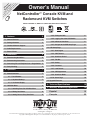 1
1
-
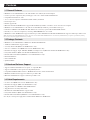 2
2
-
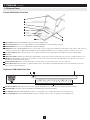 3
3
-
 4
4
-
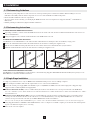 5
5
-
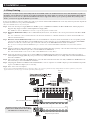 6
6
-
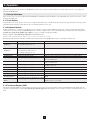 7
7
-
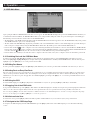 8
8
-
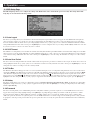 9
9
-
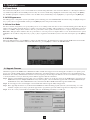 10
10
-
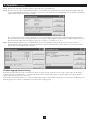 11
11
-
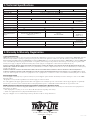 12
12
-
 13
13
-
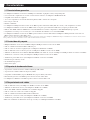 14
14
-
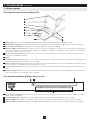 15
15
-
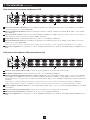 16
16
-
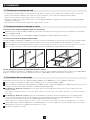 17
17
-
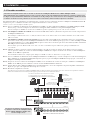 18
18
-
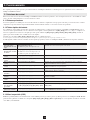 19
19
-
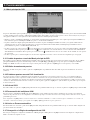 20
20
-
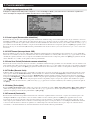 21
21
-
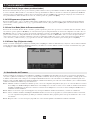 22
22
-
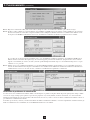 23
23
-
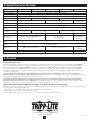 24
24
-
 25
25
-
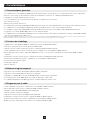 26
26
-
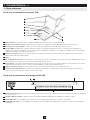 27
27
-
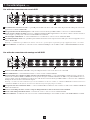 28
28
-
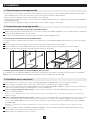 29
29
-
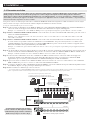 30
30
-
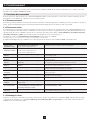 31
31
-
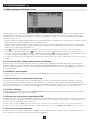 32
32
-
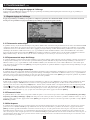 33
33
-
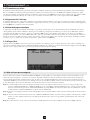 34
34
-
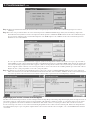 35
35
-
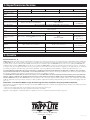 36
36
Tripp Lite NetController B040-008-19 Le manuel du propriétaire
- Catégorie
- Commutateurs KVM
- Taper
- Le manuel du propriétaire
- Ce manuel convient également à
dans d''autres langues
Documents connexes
-
Tripp Lite Console & Rack KVM Switches Le manuel du propriétaire
-
Tripp Lite SRSHELFKBD 1U Rack Keyboard Le manuel du propriétaire
-
Tripp Lite NETCONTROLLER B042-004 Guide de démarrage rapide
-
Tripp Lite 1U Rackmount Consoles Le manuel du propriétaire
-
Tripp Lite 1U Rackmount Consoles Le manuel du propriétaire
-
Tripp Lite B021-000-19-HD2 Le manuel du propriétaire
-
Tripp Lite 1U Rackmount Console (for KVM Switch or Server) Le manuel du propriétaire
-
Tripp Lite B006-VU4-R KVM Switch Le manuel du propriétaire
-
Tripp Lite B004-008 Le manuel du propriétaire
-
Tripp Lite B006-VU4-R Manuel utilisateur
Autres documents
-
C2G 35567 8 Le manuel du propriétaire
-
Intellinet 8-Port Rackmount KVM Switch Manuel utilisateur
-
ATEN KH1532A Manuel utilisateur
-
ATEN KH1532A Manuel utilisateur
-
ATEN KH2508A Manuel utilisateur
-
Lindy 32504 Manuel utilisateur
-
Energizer INVEZIWLKT1D Guide d'installation
-
Intellinet 507059 Manuel utilisateur